OMySign - Assinatura digital de contratos¶
Leia as recomendações para reforçar a validade jurídica do seu contrato neste link: http://originalmy.readthedocs.io/pt_BR/latest/80-recomendacoes.html
Certificação de Contratos¶
- Entre em https://originalmy.com e faça Login.
- Acesse a aba Serviços, selecione o serviço OMySign e clique em Comece aqui.
- Submeta a versão final do contrato a ser assinado (PDF).
- Coloque um título para identificar o contrato (este apelido é como o documento aparecerá no app).
- Preencha os CPFs ou Passaportes dos signatários.
- Clique em continuar para concluir a certificação do contrato e efetue o pagamento via cartão de crédito/voucher.
Aviso
O documento somente será certificado em Blockchain e aparecerá no app para assinatura após todos os signatários instalarem o app e completarem o cadastro.
Assinatura de contratos¶
Como assinar com o documento¶
- Baixe o app OriginalMy para Android ou iOS, nas lojas de aplicativo de cada aparelho.
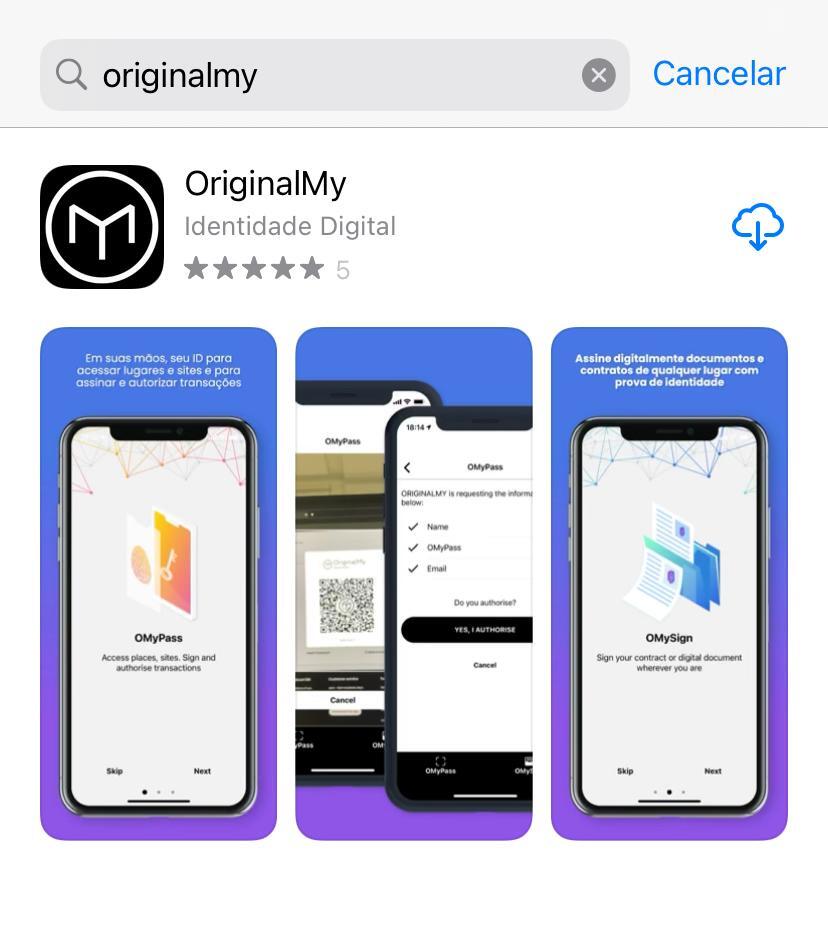
- Efetue o cadastro completo, valide seu email e aguarde a validação do cadastro.
- Entre no Menu e clique em OMySign.
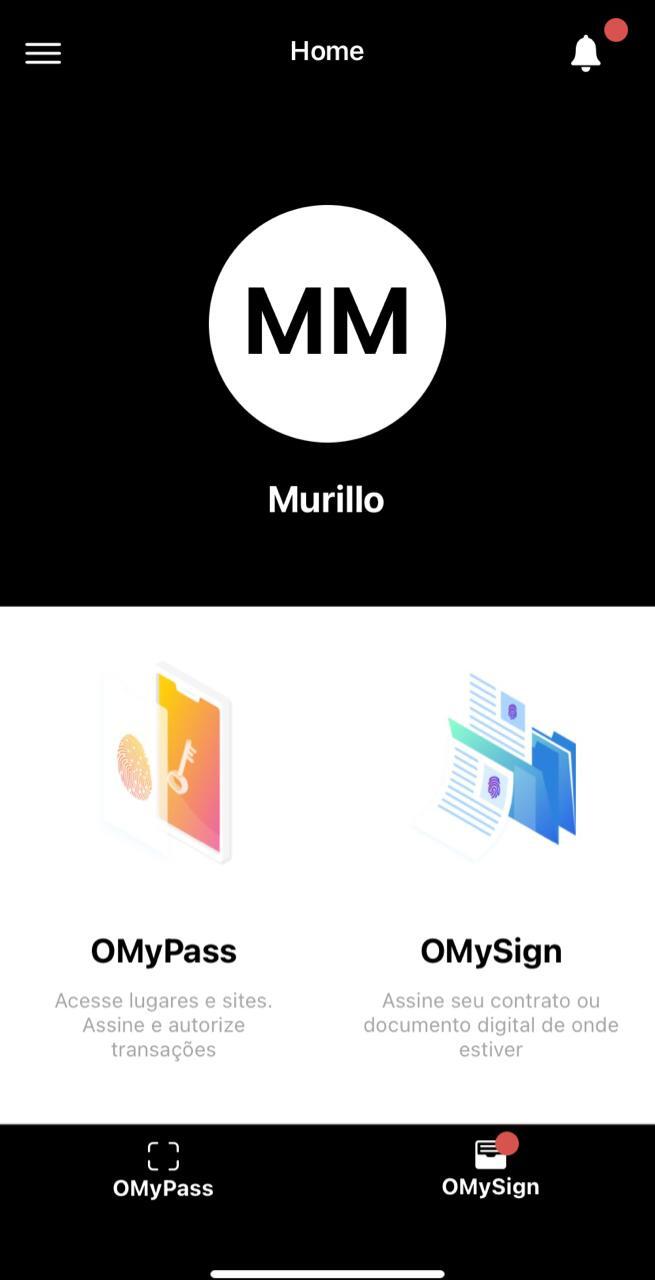
- Na lista de Pendentes, clique no documento que deseja assinar.
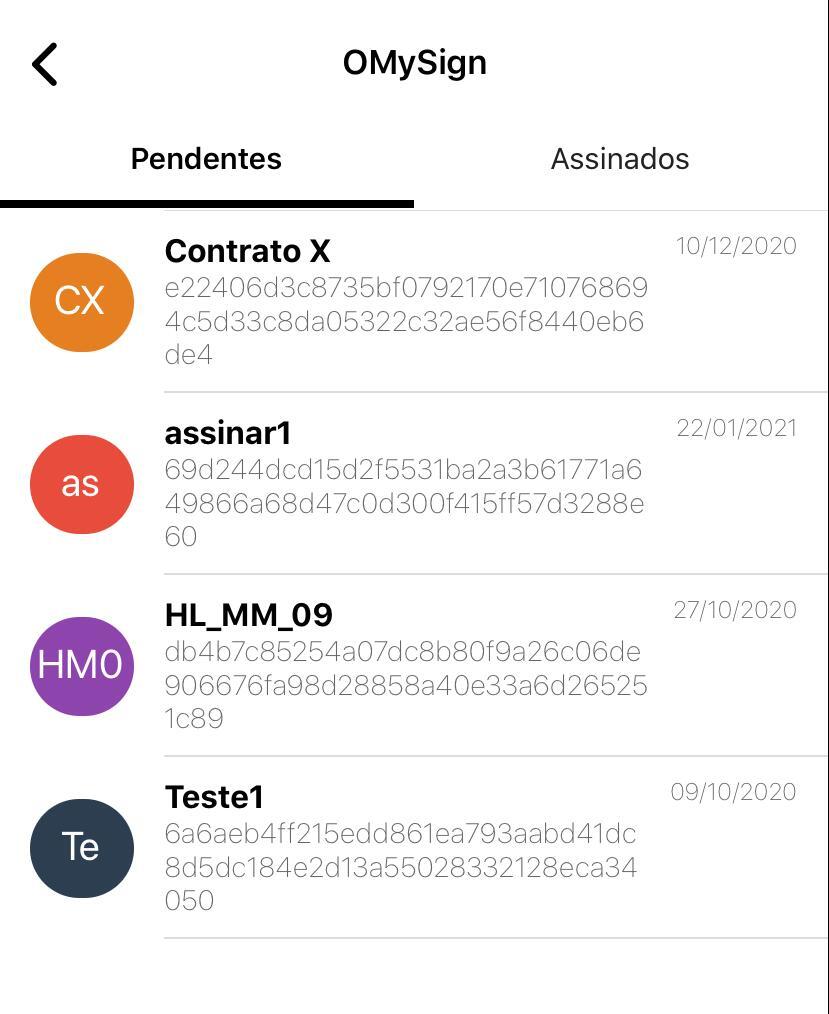
- Comprove a posse sobre o documento a ser assinado selecionando a opção Abrir contrato.
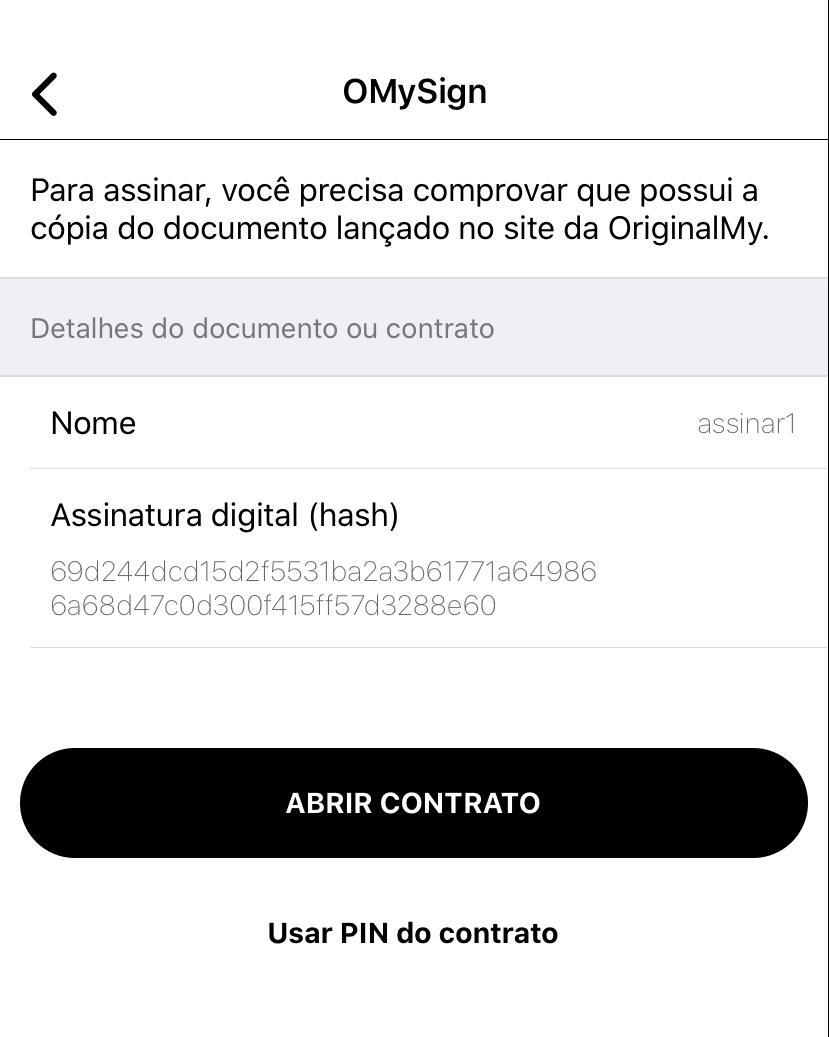
- Selecione o arquivo na sua biblioteca de documentos e conclua clicando em Assinar.
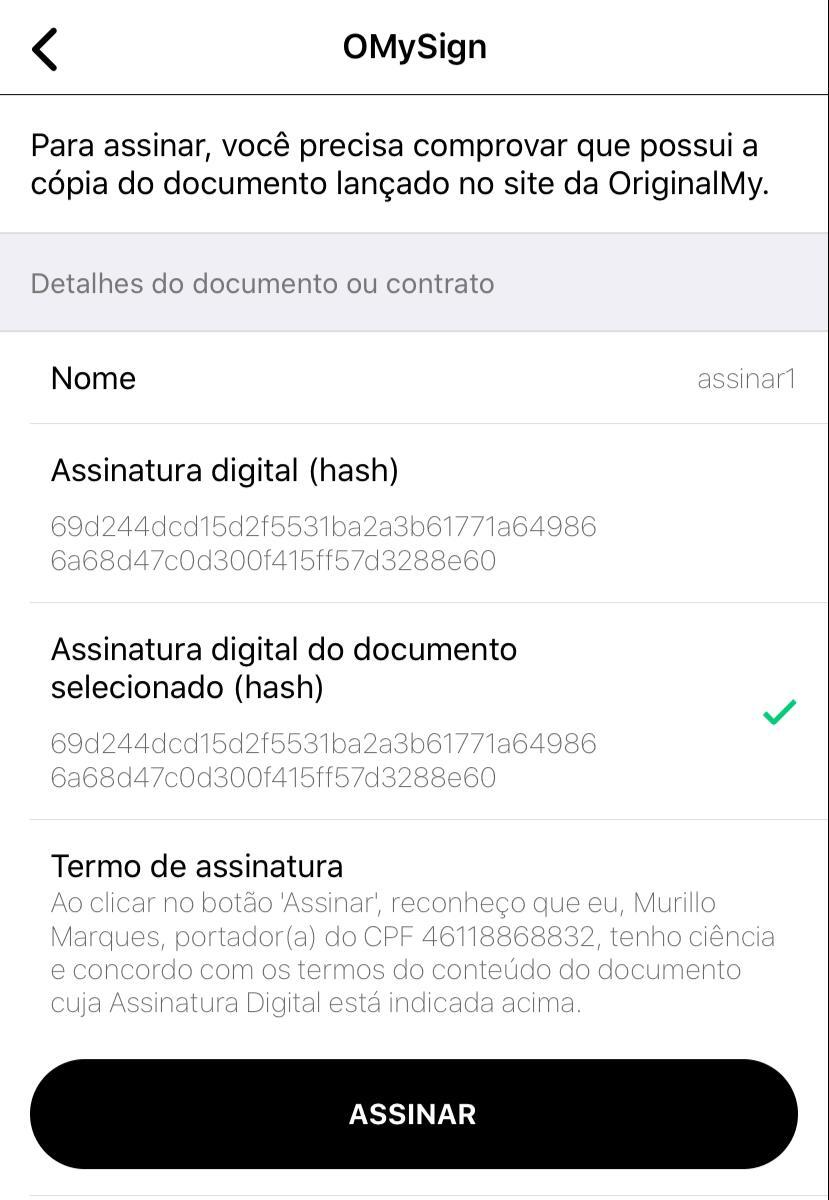
- Documento assinado com sucesso!
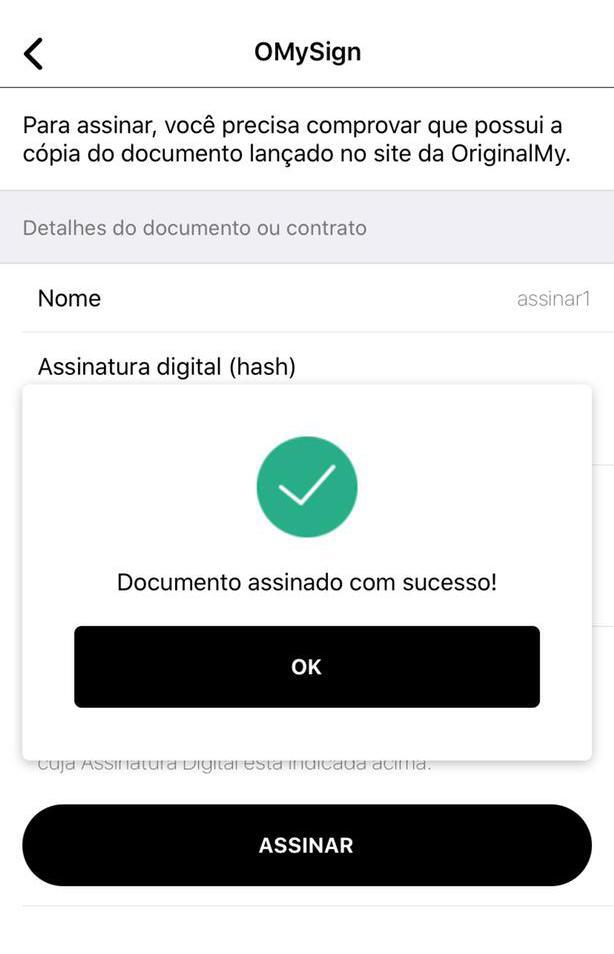
Como assinar com o PIN¶
Nota
O PIN é necessário para a PROVA DE POSSE do documento. Para ter acesso ao PIN do seu arquivo, você deverá submetê-lo no site.
- Entre em https://originalmy.com, efetue o seu Login
- Na área logada, selecione a opção OMySign na coluna lateral esquerda, e em seguida clique em Assinar contrato.
3. Seleciona a opção Já tenho minha ID se já tiver criado seu cadastro no app. (Se ainda não tiver criado sua OMyPass, basta baixar o aplicativo e concluir o cadastro).
- Escolha o arquivo a ser assinado e anote o PIN.
- No aplicativo OriginalMy, selecione o documento a ser assinado e clique na opção Usar PIN do contrato
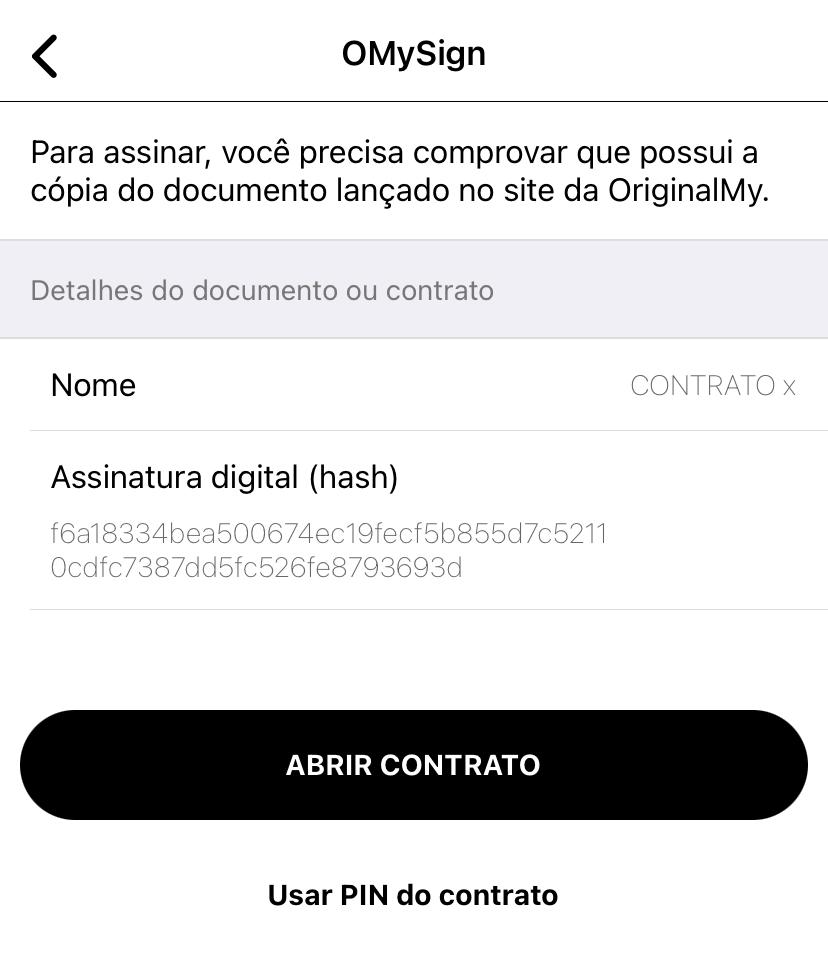
- Insira o PIN para concluir a assinatura.
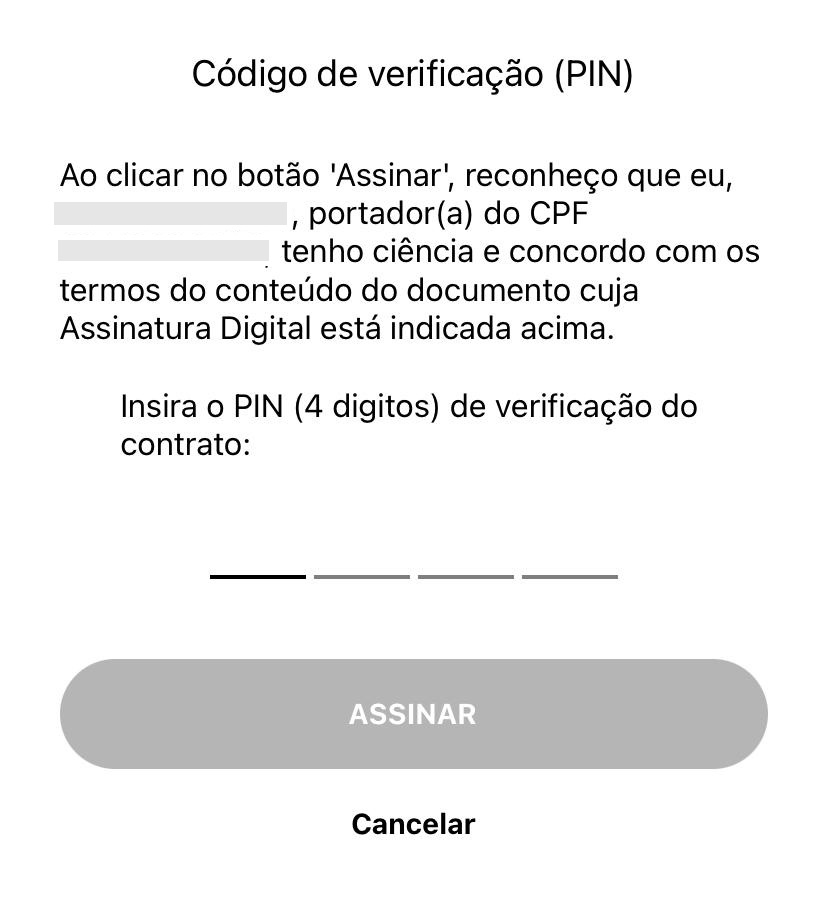
Controles de Segurança da OMySign¶
O OriginalMy possui 4 níveis de segurança para a assinatura de contratos realizada com a OMySign:
1) Cadastro completo através do app; (KYC completo com validação do CPF ou passaporte em bases públicas)
- Usuário e senha;
- Chave privada em posse do usuário (através da um conjunto com 12 palavras em português ou inglês dependendo do idioma selecionado);
- Prova de Posse do documento (através do PIN).
Nota
KYC significa Know Your Customer, ou Conheça Seu Cliente em português. São técnicas para identificar o usuário quando o uso da ferramenta é crítico e precisa ser aderente às regulações vigentes.
Aviso
Sua identidade blockchain somente poderá ser recuperada com as doze palavras na mesma ordem apresentada, por este motivo é fundamental que elas sejam armazenadas em local seguro. Anote-as em um papel.
Exemplo de conjunto de palavas:

Nota
O OriginalMy nunca entrará em contato para solicitar as 12 palavras fornecidas no cadastro Lembre-se que essas 12 palavras restauram a sua OMyPass. Anote-as em um papel e guarde-as em local seguro.
Aviso
NUNCA entregue as 12 palavras ou o arquivo baixado para qualquer pessoa. Eles representam a sua identidade blockchain.